Як зменшити гучність у Zoom, Google Meet і Microsoft Teams

Програми для відеодзвінків стали найважливішою частиною віддаленої роботи та навчання. Досліджуйте, як зменшити гучність у Zoom, Google Meet та Microsoft Teams.
Термін « зловмисне програмне забезпечення» походить від шкідливого програмного забезпечення, яке включає віруси, трояни, черв’яки, шпигунське програмне забезпечення, рекламне програмне забезпечення тощо. Це програмне забезпечення створено розробниками зі зловмисними намірами та використовується для збору такої інформації, як облікові дані, одноразові паролі та інша особиста інформація. Надзвичайно важливо захистити свій ПК від зловмисних програм та інших подібних програм.
Одне з найпоширеніших запитань щодо зловмисного програмного забезпечення: «Як воно потрапляє на наш ПК»? Не завжди можливо визначити джерело зараження конкретного зловмисного програмного забезпечення, але є кілька способів зараження вашої системи.
Здається, єдиний спосіб зупинити проникнення зловмисного програмного забезпечення на наш комп’ютер – припинити його використання або використовувати потужне програмне забезпечення для захисту від зловмисного програмного забезпечення , яке може захистити ваш комп’ютер у режимі реального часу. Є багато рекламованих програм, які пишаються тим, що забезпечують безпеку вашої системи, і, спробувавши кілька з них, я нарешті вирішив скористатися Advanced System Protector . Це неймовірне програмне забезпечення, створене для захисту мого комп’ютера від усіх типів зловмисного програмного забезпечення, і це також у режимі реального часу. Технічні характеристики, необхідні для встановлення цього програмного забезпечення:
| Операційна система | Windows 10/8.1/8/7 і Vista (32- і 64-розрядні) |
| ОЗП | 512 Мб |
| Місце на жорсткому диску | 500 Мб |
| Процесор | Intel Pentium 4 або новішої версії |
Якщо ви впевнені в ASP і ваші системні вимоги відповідають наведеним вище характеристикам, ви можете завантажити цю програму зараз.
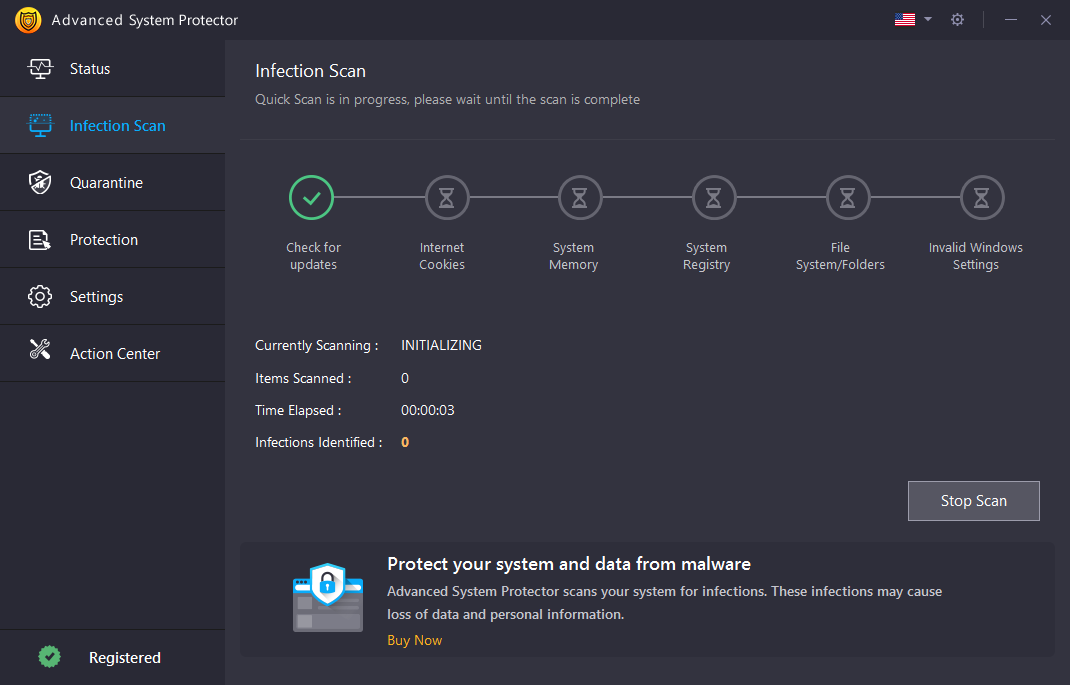
Завантажте Advanced System Protector : найкраще програмне забезпечення для захисту від зловмисного програмного забезпечення, яке захистить вашу систему.
Якщо ви хочете дізнатися більше про те, як захистити свій комп’ютер від зловмисного програмного забезпечення та про функції розширеної системи, тоді давайте обговоримо спочатку функції, а потім кроки щодо використання цього програмного забезпечення.
Чому я повинен вибрати Advanced System Protector?
Advanced System Protector захищає ваш комп’ютер від зловмисного програмного забезпечення та інших заражених файлів, таким чином захищаючи ваш ПК з Windows. Він також діє як засіб видалення шпигунського програмного забезпечення для Windows , який захищає ваш комп’ютер від троянських програм, шпигунського програмного забезпечення, рекламного ПЗ та інших загроз, таким чином захищаючи ваші дані. Деякі з основних функцій:
Захищає ваш комп’ютер від усіх загроз : ASP був ретельно розроблений із вдосконаленим алгоритмом, вбудованим у його ядро, який відстежує вашу систему та заздалегідь визначає потенційні загрози. Він має величезну базу даних визначень вірусів і шкідливих програм, яка регулярно оновлюється головною організацією.

Простий у використанні: Advanced System Protector не потребує складних навичок програмування чи будь-яких зусиль у цьому відношенні, оскільки будь-хто може зробити відповідні клацання та позбутися шкідливого програмного забезпечення з комп’ютера.
Різні типи сканування: ASP пропонує своїм користувачам вибір між швидким і глибоким скануванням залежно від доступного часу. Це також дозволяє користувачеві вибрати спеціальне сканування, яке можна використовувати для сканування лише вибраної частини комп’ютера.
Захищає вашу конфіденційність : Advanced System Protector не тільки видаляє віруси, зловмисне програмне забезпечення, трояни, як і будь-яке інше антишкідливе програмне забезпечення, але також видаляє сліди вашої особистої інформації, що зберігається на вашому комп’ютері, без вашого відома. Таким чином ваша особиста інформація в безпеці та буде видалена, щоб не потрапити в чужі руки. Це комплексне програмне забезпечення для захисту від шкідливих програм.
Видаляє потенційно небажані програми : ця програма може ідентифікувати та видаляти всі небажані програми, які на даний момент не є шкідливими, але спричиняють непотрібне навантаження на комп’ютер і зменшують ваші враження від перегляду, наприклад рекламні програми та панелі інструментів, які з’являються нізвідки.
Видалення веб-переглядачів і файлів cookie : однією з важливих особливостей ASP є те, що він видаляє всі файли cookie та кеш-пам’ять браузера та захищає вашу історію веб-серфінгу, щоб її не було зламано.
Карантин: унікальною функцією, якої немає в багатьох програмах для захисту від зловмисних програм, є карантин, який містить усі підозрілі файли, ізольовані від решти системи, щоб уникнути потенційного поширення інфекції.
Забезпечує оптимальну продуктивність : Asp — це легка програма, яка очищає всі непотрібні та шкідливі файли з вашої системи, надаючи їй прискорення швидкості та безпеки, дозволяючи користувачам вільно використовувати її будь-яким способом.
Як захистити комп’ютер від шкідливих програм за допомогою Advanced System Protector?
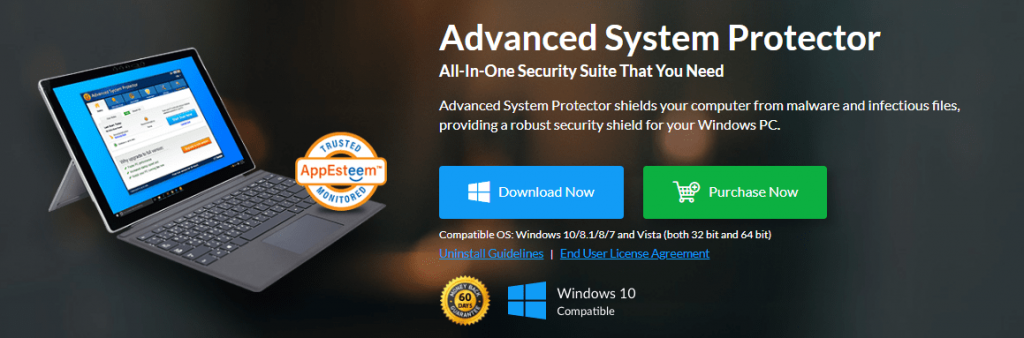
Я згадав, що однією з особливостей ASP є те, що він простий у використанні та легкий додаток. Ці кроки є елементарними для виконання та пояснюються нижче:
Крок 1 : Завантажте та встановіть Advanced System Protector за посиланням, наведеним нижче:
Крок 2 : двічі клацніть ярлик, створений на робочому столі, щоб запустити програму.
Крок 3 : Зареєструйте програму за допомогою ключа, який ви отримали в електронному листі після покупки.
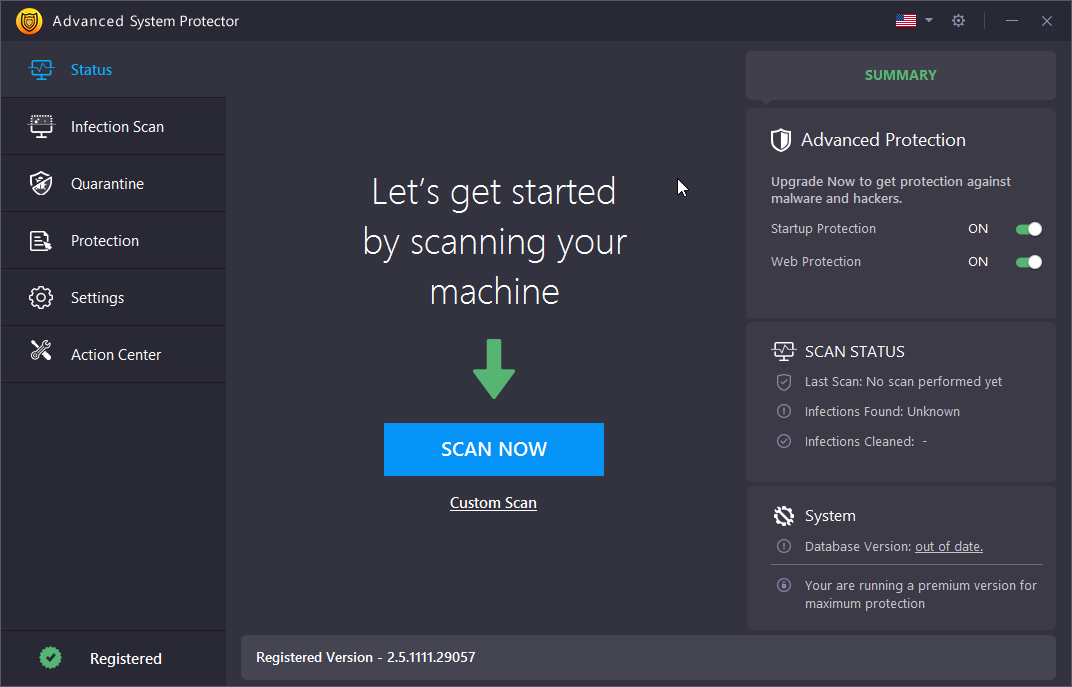
Крок 4 : натисніть кнопку «Почати сканування зараз», щоб почати процес сканування. Це займе деякий час залежно від кількості файлів і розміру жорсткого диска .
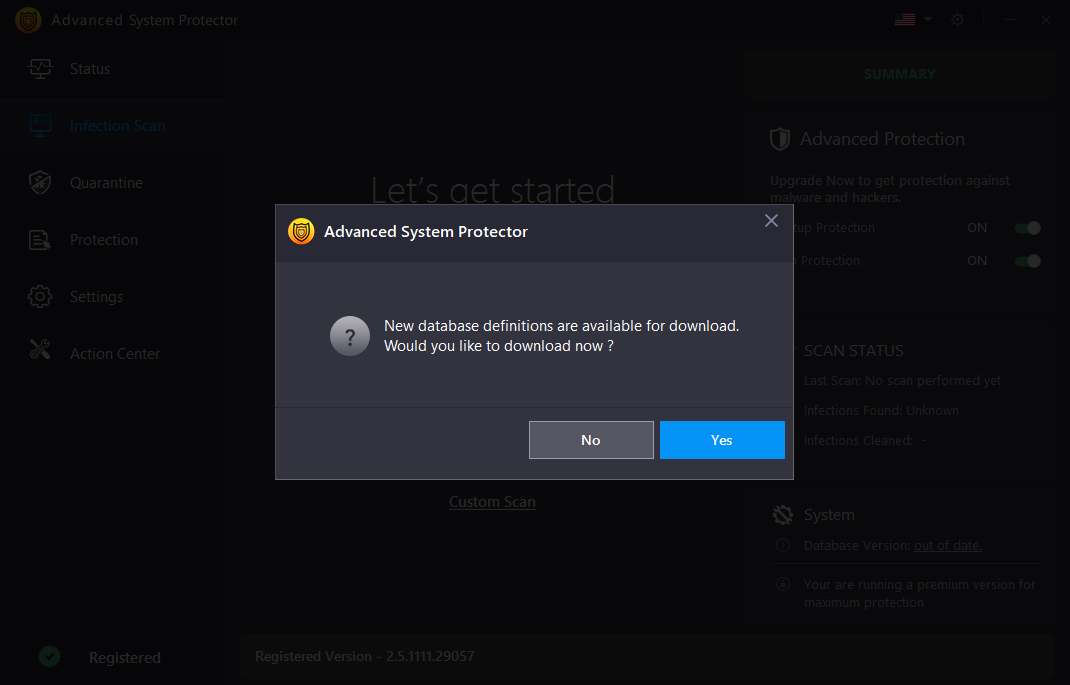
Крок 5 : після завершення сканування всі аномалії у вашій системі відобразяться у списку. Натисніть кнопку «Очистити все», щоб позбутися всіх цих проблем.
Крок 6 : процес знову займе деякий час і звільнить вашу систему від шкідливих програм , PUP та інших тимчасових і небажаних файлів. Це останній крок у розділі «Як захистити комп’ютер від шкідливих програм».
Крок 7 : Вітаємо! Ви все зробили. Поки програмне забезпечення працює у фоновому режимі, захищаючи ваш комп’ютер, ви можете запускати сканування самостійно раз на тиждень, щоб ще раз перевірити та бути впевненим.
Перегляньте відеоінструкцію:
Останнє слово про те, як захистити комп’ютер від шкідливих програм?
Неможливо знайти та видалити з комп’ютера зловмисне програмне забезпечення вручну, і для цього завжди знадобиться програмне забезпечення. Що робить Advanced System protector кращим вибором, ніж інші, так це функції або переваги його використання перед іншими подібними програмами. Захист у режимі реального часу та захист історії веб-переглядача – це просто додані функції дивовижного та потужного програмного забезпечення для захисту від зловмисних програм, наприклад Advanced System Protector, яке може допомогти захистити ваш комп’ютер від зловмисного програмного забезпечення.
Слідкуйте за нами в соціальних мережах – Facebook, Twitter, LinkedIn і YouTube. Якщо у вас є запитання чи пропозиції, повідомте нас у розділі коментарів нижче. Ми хотіли б зв’язатися з вами з рішенням. Ми регулярно публікуємо поради та підказки, а також відповіді на типові проблеми, пов’язані з технологіями.
Програми для відеодзвінків стали найважливішою частиною віддаленої роботи та навчання. Досліджуйте, як зменшити гучність у Zoom, Google Meet та Microsoft Teams.
Дізнайтеся, як налаштувати мобільну точку доступу в Windows 10. Цей посібник надає детальне пояснення процесу з урахуванням безпеки та ефективного використання.
Досліджуйте, як налаштувати налаштування конфіденційності в Windows 10 для забезпечення безпеки ваших персональних даних.
Дізнайтеся, як заборонити людям позначати вас у Facebook та захистити свою конфіденційність. Простий покроковий посібник для безпеки у соцмережах.
Пам’ятаєте часи, коли Bluetooth був проблемою? Тепер ви можете ефективно обмінюватися файлами через Windows 10 за допомогою Bluetooth. Дізнайтеся, як це зробити швидко і легко.
Ось посібник про те, як змінити тему, кольори та інші елементи в Windows 11, щоб створити чудовий робочий стіл.
Детальна інструкція про те, як завантажити Google Meet на ваш ПК, Mac або Chromebook для зручного використання.
Детальний огляд процесу налаштування VPN в Windows 10 для безпечного та анонімного Інтернет-серфінгу.
Ось як ви можете отримати максимальну віддачу від Microsoft Rewards для Windows, Xbox, Mobile, покупок і багато іншого.
Оскільки продуктивність і доступність бездротових периферійних пристроїв продовжують зростати, Bluetooth стає все більш поширеною функцією на ПК з Windows. Досліджуйте, як підключити та використовувати Bluetooth.








